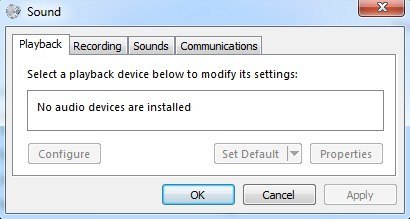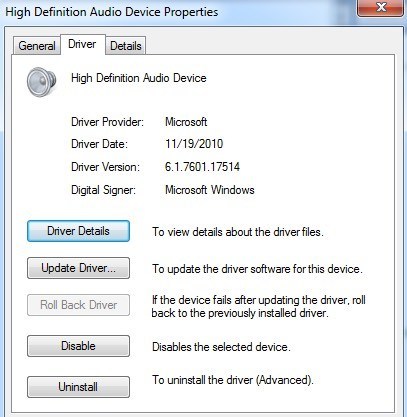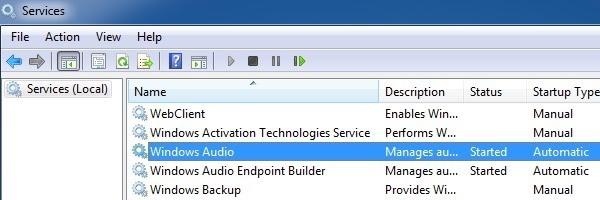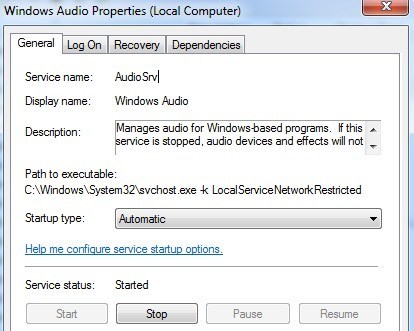Gần đây, tôi đã làm việc trên máy tính của khách hàng đã cho anh ta lỗi "không có thiết bị trộn hiện hoạt nào"bất cứ khi nào anh nhấp vào biểu tượng âm lượng trên thanh tác vụ. Vấn đề này xuất hiện từ hư không và gần như là máy tính chưa từng có âm thanh trước đây!
Trong ứng dụng Thiết bị âm thanh và âm thanhhoặc Âm thanhtrong Bảng điều khiển, mọi thứ đã chuyển sang màu xám và có thông báo cho biết Không có thiết bị âm thanhtrong tab Âm lượng. Trên Windows 7, nó sẽ hiển thị Không có thiết bị âm thanh nào được cài đặttrên tab Phát lại.
Trình điều khiển bị thiếu
Khi kiểm tra trong phần Phần cứngthông qua Thuộc tính hệ thống, chúng tôi đã tìm thấy một vài dấu chấm than màu vàng bên cạnh Bộ điều khiển âm thanh đa phương tiện. Bây giờ vấn đề này sẽ dễ dàng hơn nếu máy tính có cài đặt card âm thanh riêng biệt và chỉ đơn giản là tải xuống và cài đặt lại trình điều khiển mới nhất cho card âm thanh.
Đôi khi trình điều khiển bị hỏng và âm thanh biến mất. Trong trường hợp này, chỉ cần truy cập trang web của Dell, HP hoặc trang web của nhà sản xuất và tải xuống trình điều khiển âm thanh. Một khi các trình điều khiển thích hợp được cài đặt, bạn nên vào Device Manager, nhấp chuột phải vào thiết bị âm thanh trong Sound, video và bộ điều khiển trò chơi và xem một cái gì đó như dưới đây.
Đối với Nhà cung cấp trình điều khiển, bạn có thể thấy các tên khác như Realtek, v.v. tùy thuộc vào nhà sản xuất card âm thanh. Nếu card âm thanh của bạn được tích hợp vào bo mạch chủ, bạn sẽ phải cài đặt lại bo mạch chủ chipset trình điều khiển. Thực hiện theo liên kết trước để cài đặt trình điều khiển chipset cho nhà sản xuất bo mạch chủ của bạn.
Dịch vụ âm thanh của Windows
Nếu bạn gặp vấn đề xám trong Bảng điều khiển, nhưng trình điều khiển có vẻ như được cài đặt tốt trong Trình quản lý Thiết bị, thì vấn đề khác duy nhất của bạn có thể liên quan đến dịch vụ Windows Audio. Nếu vì bất kỳ lý do gì, dịch vụ sẽ bị dừng lại, sau đó bạn sẽ có các vấn đề nêu trên. Để khắc phục sự cố, chúng tôi cần mở hộp thoại Dịch vụ.
Để thực hiện việc này, hãy nhấp vào Bắt đầu, sau đó chạy và nhập services.msctrong Windows XP hoặc chỉ cần nhấp vào Bắt đầu và sau đó gõ vào services.msc trong Windows Vista, Windows 7 hoặc Windows 8.
Theo mặc định, nó nên nói Bắt đầutrong Trạng thái. Nếu không, bạn cần phải nhấp đúp vào dịch vụ, khởi động và sau đó đặt Loại khởi độngthành Tự động.
Tiếp tục và khởi động lại máy tính và hy vọng bạn có thể thay đổi các thuộc tính âm thanh trong Bảng Điều khiển và phát âm thanh trên máy tính của bạn. Nếu bạn vẫn gặp sự cố, vui lòng đăng nhận xét và chúng tôi sẽ cố gắng trợ giúp. Hãy tận hưởng!